Rumah >Tutorial sistem >Siri Windows >Bagaimana untuk menyelesaikan kod ralat perkongsian LAN Win10 0x80070035
Bagaimana untuk menyelesaikan kod ralat perkongsian LAN Win10 0x80070035
- 王林ke hadapan
- 2023-12-26 21:27:533271semak imbas
Apabila kami menggunakan komputer sistem pengendalian win10, kadangkala kami mungkin menghadapi ralat kegagalan semasa berkongsi fail melalui LAN, dan kod ralat 0x80070035 digesa. Jadi untuk masalah seperti ini, saya fikir ia mungkin kerana beberapa jenis ralat berlaku semasa penggunaan sistem Anda boleh menggunakan kod yang berkaitan dalam command prompt untuk membetulkannya. Mari kita lihat bagaimana editor melakukan langkah terperinci~

Cara menyelesaikan ralat perkongsian LAN win10 0x80070035
Kaedah 1:
1, buka panel kawalan, klik:
Rangkaian Panel Kawalan dan Rangkaian Internet dan Pusat Perkongsian Tetapan Perkongsian Lanjutan, 3 Dalam persekitaran rangkaian semasa, buka "Penemuan Rangkaian" dan "Perkongsian Fail dan Pencetak".
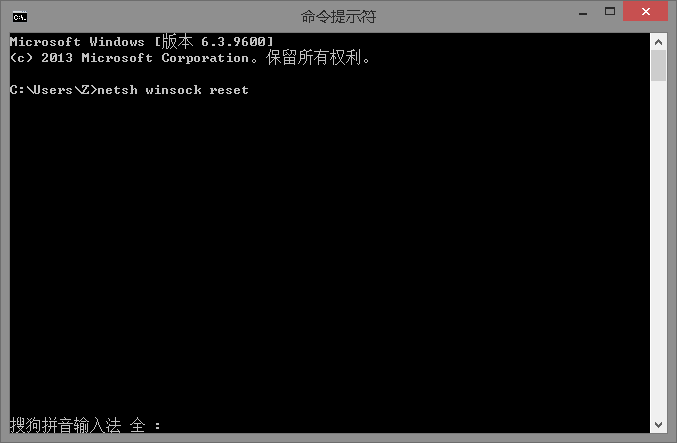
> > ;Bagaimana untuk menyediakan rangkaian kawasan setempat antara win10 dan win7
Atas ialah kandungan terperinci Bagaimana untuk menyelesaikan kod ralat perkongsian LAN Win10 0x80070035. Untuk maklumat lanjut, sila ikut artikel berkaitan lain di laman web China PHP!

